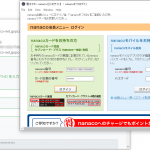本記事は、 CUI のコンソール画面から使用する中級者向けのツールのに関する内容だ。
別途、 簡単に使用できる GUI 版も作成したので、そちらについては、以下の記事も参照。
突然だが、自動車税や固定資産税などの税金や、公共料金などの払込票などを、どのように支払っているだろうか?
支払う額も大きくなりがちなので、なるべくお得に支払いたいのではないだろうか。
そこでオススメなのが nanaco ギフト だ。
クレジットカードで直接納税したり nanaco 残高にチャージする場合、手数料がかかったり、ポイントがたまらなかったりと、あまりお得にならない。
しかし nanaco ギフトであれば、額面よりも安く入手する手段が知られている。
- ベネフィット・ステーション
- 福利厚生型の会員制割引サービス。
- 2020年4月現在、 毎月 10万 円分まで 額面の 2% OFF で nanaco ギフトを購入できる。
- 所属組織による団体加入か、 「ベネフィット・ステーション プライベート」 や 「デイリーPlus」などといった個人向けの有料サービス、 「(JACCS カードの) J’s コンシェル」などの付帯サービスで利用できる。
Kiigo (廃止)
- 以前はクレジットポイントを貯めながら nanaco ギフトを購入できたのだが、 2019年 に nanaco ギフトの取り扱いがなくなってしまった。
- ちょコムショップ
- NTT系列の決済会社が運営する、電子マネー購入サイト。
- 0.5% OFF 程度で、一部ブランドのクレジットカードを使って購入できる。 クレジットカードのポイントと併せればそこそこお得に購入できる。
|
また nanaco 残高と違ってセンターお預かりへのチャージなので、 チャージ残高の上限が非常に高く (50万円以上も可能らしい)、 nanaco 残高のチャージ上限である 5万円を超えるような金額の支払いでも使える大きなメリットがある。
nanaco ギフトでのお得な納税の話は、他のサイトでもっと詳しくわかりやすく書かれているだろうから、これくらいにしておく。
nanaco ギフトの登録がめんどくさい
さて、 ここからが本題だ。
そんな nanaco ギフトにもひとつ 大きな欠点がある。
それは、 1,000 円単位で提供されることが多い ということだ。
例えば 10万円分 チャージしようとすると、 100 回も nanaco ギフトID のコードを入力しなくてはならないのだ。
更に、 nanaco ギフトの登録を行う UI が、大量のギフト登録に とても優しくない。
1回 コードを入力する毎に nanaco にログインしたり、 コードを 4文字 ずつテキストボックスに入力しなくてはならなかったりと、 数をこなすのにとにかく手間がかかるのだ。
10万円 の納税で 2,000円 得するために、 2,000円分 相当以上の手間をかけるのでは愚の骨頂だ。
こうなったら、自動入力させるしかない。
続きを読む →